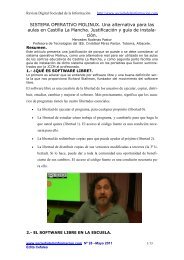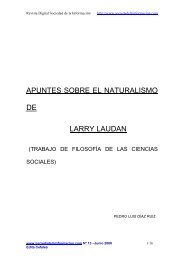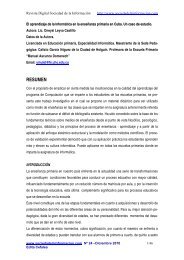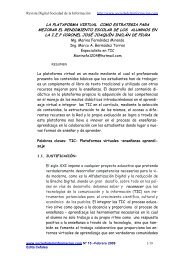Actividades para el aula con Hot Potatoes - Sociedad de la ...
Actividades para el aula con Hot Potatoes - Sociedad de la ...
Actividades para el aula con Hot Potatoes - Sociedad de la ...
You also want an ePaper? Increase the reach of your titles
YUMPU automatically turns print PDFs into web optimized ePapers that Google loves.
Revista Digital <strong>Sociedad</strong> <strong>de</strong> <strong>la</strong> Información<br />
http://www.sociedad<strong>el</strong>ainformacion.com<br />
<strong>Activida<strong>de</strong>s</strong> <strong>para</strong> <strong>el</strong> <strong>au<strong>la</strong></strong> <strong>con</strong> <strong>Hot</strong> <strong>Potatoes</strong><br />
Mª Am<strong>el</strong>ia Tierno López<br />
Profesora <strong>de</strong> Enseñanza Secundaria<br />
http://<strong>au<strong>la</strong></strong><strong>de</strong>tecnologias.blogspot.com.es/<br />
1. Introducción<br />
La evaluación d<strong>el</strong> aprendizaje a través <strong>de</strong> <strong>la</strong>s TIC facilita <strong>la</strong> <strong>la</strong>bor d<strong>el</strong> docente y posibilita<br />
recoger información a lo <strong>la</strong>rgo <strong>de</strong> todo <strong>el</strong> proceso <strong>de</strong> enseñanza-aprendizaje, y no sólo<br />
al final. Una <strong>de</strong> <strong>la</strong>s herramientas <strong>de</strong> evaluación más valoradas en <strong>el</strong> ámbito educativo es<br />
<strong>la</strong> aplicación <strong>Hot</strong> <strong>Potatoes</strong>. Para <strong>el</strong> alumno ofrece como ventajas <strong>la</strong> interactividad y <strong>la</strong><br />
retroalimentación inmediata sobre respuestas correctas o incorrectas, siendo a<strong>de</strong>más un<br />
instrumento <strong>de</strong> autoevaluación muy eficaz.<br />
<strong>Hot</strong> <strong>Potatoes</strong> es un programa <strong>de</strong> autor, <strong>de</strong> libre distribución, que permite generar activida<strong>de</strong>s<br />
interactivas que pue<strong>de</strong>n ser realizadas <strong>de</strong>s<strong>de</strong> cualquier navegador. Es intuitivo,<br />
fácil <strong>de</strong> utilizar y los resultados son muy interesantes, puesto que a<strong>de</strong>más admite <strong>la</strong> inserción<br />
<strong>de</strong> <strong>el</strong>ementos multimedia, como imágenes, sonido o ví<strong>de</strong>o.<br />
La aplicación fue <strong>de</strong>sarrol<strong>la</strong>da por <strong>la</strong> Universidad <strong>de</strong> Victoria, en Canadá, aunque actualmente<br />
se encarga <strong>de</strong> su gestión y <strong>de</strong>sarrollo <strong>la</strong> empresa Half-Baked Software.<br />
Está formado por un <strong>con</strong>junto <strong>de</strong> seis herramientas o “patatas” que permiten crear ejercicios<br />
d<strong>el</strong> tipo respuesta corta, s<strong>el</strong>ección múltiple, r<strong>el</strong>lenar huecos, or<strong>de</strong>nar frases, crucigramas<br />
y ejercicios <strong>de</strong> emparejamiento.<br />
Los <strong>con</strong>tenidos generados son páginas Web estándar que utilizan código XHTML 1.1<br />
<strong>para</strong> <strong>la</strong> visualización y JavaScript <strong>para</strong> <strong>la</strong> interactividad. Son soportados por todos los<br />
navegadores actuales y a<strong>de</strong>más funcionan bien <strong>con</strong> Unico<strong>de</strong>, pudiéndose crear ejercicios<br />
en cualquier idioma.<br />
Una <strong>de</strong> <strong>la</strong>s ventajas que presenta es su simplicidad, permite a los profesores generar<br />
<strong>con</strong>tenidos educativos sin necesidad <strong>de</strong> tener <strong>con</strong>ocimientos sobre HTML o JavaScrip.<br />
Tras crear <strong>el</strong> ejercicio utilizando <strong>la</strong> herramienta a<strong>de</strong>cuada, <strong>la</strong>s “patatas” se encargan <strong>de</strong><br />
generar los archivos Web, listos <strong>para</strong> ser alojados en <strong>la</strong> red, o en cualquier soporte <strong>de</strong><br />
almacenamiento <strong>el</strong>ectrónico local, sin necesidad <strong>de</strong> estar <strong>con</strong>ectado a Internet.<br />
www.sociedad<strong>el</strong>ainformacion.com Nº 35 – Mayo 2012 1/26<br />
Edita Cefalea
Revista Digital <strong>Sociedad</strong> <strong>de</strong> <strong>la</strong> Información<br />
http://www.sociedad<strong>el</strong>ainformacion.com<br />
2. Insta<strong>la</strong>ción y registro<br />
El programa se pue<strong>de</strong> <strong>de</strong>scargar <strong>de</strong> <strong>la</strong> Web oficial:<br />
http://hotpot.uvic.ca/in<strong>de</strong>x.php<br />
Se obtiene pulsando sobre <strong>el</strong> en<strong>la</strong>ce “Downloads”<br />
Existen versiones <strong>para</strong> los sistemas operativos más utilizados actualmente: Windows,<br />
GNU/Linux y Mac.<br />
Tras s<strong>el</strong>eccionar nuestro sistema operativo, proce<strong>de</strong>remos a <strong>la</strong> <strong>de</strong>scarga.<br />
Para insta<strong>la</strong>r <strong>el</strong> programa en nuestro or<strong>de</strong>nador, ejecutamos <strong>el</strong> archivo insta<strong>la</strong>dor (en<br />
este caso Windows) y <strong>el</strong>egimos <strong>el</strong> idioma. Inmediatamente se abre <strong>el</strong> asistente. Aceptamos<br />
<strong>el</strong> acuerdo <strong>de</strong> licencia y proce<strong>de</strong>mos a <strong>la</strong> insta<strong>la</strong>ción.<br />
www.sociedad<strong>el</strong>ainformacion.com Nº 35 – Mayo 2012 2/26<br />
Edita Cefalea
Revista Digital <strong>Sociedad</strong> <strong>de</strong> <strong>la</strong> Información<br />
http://www.sociedad<strong>el</strong>ainformacion.com<br />
Cuando haya finalizado, ejecutamos <strong>el</strong> programa.<br />
Una vez completada <strong>la</strong> insta<strong>la</strong>ción d<strong>el</strong> programa hemos <strong>de</strong> proce<strong>de</strong>r al Registro d<strong>el</strong><br />
mismo. A partir <strong>de</strong> <strong>la</strong> ventana principal, en <strong>el</strong> menú Ayuda>Registrarse. La única finalidad<br />
que se preten<strong>de</strong> es quedar registrado como autor <strong>de</strong> los ejercicios generados.<br />
Lo primero que haremos será cambiar al idioma que vayamos a utilizar tanto <strong>para</strong> <strong>la</strong><br />
interfaz d<strong>el</strong> programa como <strong>para</strong> los mensajes personalizados que los alumnos recibirán<br />
cuando realizan los ejercicios. Para <strong>el</strong>lo, pulsamos en Opciones>Project Settings y<br />
<strong>el</strong>egimos <strong>el</strong> idioma.<br />
Debemos localizar <strong>la</strong> carpeta “Trans<strong>la</strong>tions” siguiendo <strong>la</strong> ruta que se muestra en <strong>la</strong> siguiente<br />
imagen, y <strong>el</strong>egimos <strong>el</strong> idioma.<br />
Aplicamos, guardamos <strong>el</strong> archivo d<strong>el</strong> proyecto y reiniciamos <strong>el</strong> programa <strong>para</strong> que surtan<br />
efecto los cambios.<br />
www.sociedad<strong>el</strong>ainformacion.com Nº 35 – Mayo 2012 3/26<br />
Edita Cefalea
Revista Digital <strong>Sociedad</strong> <strong>de</strong> <strong>la</strong> Información<br />
http://www.sociedad<strong>el</strong>ainformacion.com<br />
3. Tipos <strong>de</strong> activida<strong>de</strong>s<br />
<strong>Hot</strong> <strong>Potatoes</strong> está formado por cinco aplicaciones que servirán <strong>para</strong> realizar los distintos<br />
tipos <strong>de</strong> ejercicios:<br />
JQuiz: sirve <strong>para</strong> generar test o cuestionarios <strong>con</strong> preguntas <strong>de</strong> respuestas<br />
múltiples, cortas (abiertas), multis<strong>el</strong>ección o híbridas.<br />
JCloze: genera ejercicios <strong>de</strong> r<strong>el</strong>lenar huecos.<br />
JCross: generador <strong>de</strong> crucigramas.<br />
JMatch: ejercicios <strong>de</strong> asociación o emparejamiento.<br />
JMix: activida<strong>de</strong>s <strong>de</strong> or<strong>de</strong>nar frases o párrafos.<br />
www.sociedad<strong>el</strong>ainformacion.com Nº 35 – Mayo 2012 4/26<br />
Edita Cefalea
Revista Digital <strong>Sociedad</strong> <strong>de</strong> <strong>la</strong> Información<br />
http://www.sociedad<strong>el</strong>ainformacion.com<br />
Para crear una actividad didáctica hay que seguir tres pasos:<br />
1. S<strong>el</strong>eccionar <strong>la</strong> herramienta o “patata” correspondiente e introducir los datos d<strong>el</strong><br />
ejercicio.<br />
2. Ajustar <strong>la</strong> <strong>con</strong>figuración <strong>de</strong> <strong>la</strong> actividad.<br />
3. Crear <strong>la</strong> página Web.<br />
A<strong>de</strong>más, <strong>el</strong> programa cuenta <strong>con</strong> una sexta aplicación, The Masher, que permite compi<strong>la</strong>r<br />
<strong>de</strong> forma automática ejercicios <strong>de</strong> <strong>la</strong>s distintas aplicaciones en unida<strong>de</strong>s didácticas,<br />
en<strong>la</strong>zando los distintos ejercicios mediante botones <strong>de</strong> navegación.<br />
4. JQUIZ<br />
Se utiliza <strong>para</strong> diseñar ejercicios <strong>de</strong> preguntas <strong>de</strong> cuatro tipos: repuestas cortas, respuestas<br />
múltiples, híbrida y multis<strong>el</strong>ección.<br />
4.1. Ejemplos <strong>de</strong> ejercicios JQUIZ:<br />
Ejemplo 1: Mecanismos<br />
http://www.educa2.madrid.org/cms_tools/files/a1c18b06-d<strong>de</strong>8-4e44-98a0-<br />
49f0e0f2c425/Cuestiones_Tecnologia_Industrial/mecanismos_2.htm<br />
www.sociedad<strong>el</strong>ainformacion.com Nº 35 – Mayo 2012 5/26<br />
Edita Cefalea
Revista Digital <strong>Sociedad</strong> <strong>de</strong> <strong>la</strong> Información<br />
http://www.sociedad<strong>el</strong>ainformacion.com<br />
Ejemplo 2: Procesos <strong>de</strong> fabricación mecánica<br />
http://www.educa2.madrid.org/cms_tools/files/a1c18b06-d<strong>de</strong>8-4e44-98a0-<br />
49f0e0f2c425/Cuestiones_Tecnologia_Industrial/Fabricacion_1.htm<br />
Ejemplo 3: Propieda<strong>de</strong>s <strong>de</strong> los materiales:<br />
http://www.educa2.madrid.org/cms_tools/files/a1c18b06-d<strong>de</strong>8-4e44-98a0-<br />
49f0e0f2c425/Cuestiones_Tecnologia_Industrial/materiales_propieda<strong>de</strong>s.htm<br />
4.2. Cómo realizar un ejercicio <strong>con</strong> JQUIZ:<br />
Una vez abierta <strong>la</strong> aplicación, <strong>el</strong> primer paso a<strong>con</strong>sejable es guardar <strong>el</strong> ejercicio. La<br />
aplicación le asigna <strong>la</strong> extensión jqz.<br />
Es importante tener una buena organización <strong>con</strong> los archivos, puesto que nuestros ejercicios<br />
llevarán archivos multimedia vincu<strong>la</strong>dos (imágenes, ví<strong>de</strong>os…) que <strong>de</strong>berán siempre<br />
guardarse en <strong>la</strong> misma carpeta <strong>para</strong> que funcionen correctamente.<br />
www.sociedad<strong>el</strong>ainformacion.com Nº 35 – Mayo 2012 6/26<br />
Edita Cefalea
Revista Digital <strong>Sociedad</strong> <strong>de</strong> <strong>la</strong> Información<br />
http://www.sociedad<strong>el</strong>ainformacion.com<br />
A <strong>con</strong>tinuación se muestra <strong>la</strong> pantal<strong>la</strong> principal <strong>de</strong> JQUIZ, <strong>con</strong> <strong>la</strong> <strong>de</strong>scripción <strong>de</strong> algunos<br />
<strong>de</strong> sus <strong>el</strong>ementos:<br />
Veamos qué significan los distintos <strong>el</strong>ementos d<strong>el</strong> interfaz.<br />
www.sociedad<strong>el</strong>ainformacion.com Nº 35 – Mayo 2012 7/26<br />
Edita Cefalea
Revista Digital <strong>Sociedad</strong> <strong>de</strong> <strong>la</strong> Información<br />
http://www.sociedad<strong>el</strong>ainformacion.com<br />
Título<br />
En <strong>la</strong> parte superior introduciremos <strong>el</strong> título d<strong>el</strong> ejercicio.<br />
Pregunta<br />
A<strong>de</strong>más d<strong>el</strong> texto, po<strong>de</strong>mos incluir en<strong>la</strong>ces, imágenes, o también objetos multimedia,<br />
que se s<strong>el</strong>eccionaran <strong>de</strong>s<strong>de</strong> los botones correspondientes.<br />
(Insertar>Imagen, o Insertar>vínculo, Insertar>objeto multimedia)<br />
El indicador <strong>de</strong> pregunta servirá <strong>para</strong> saber en qué pregunta estamos y <strong>para</strong> camibar <strong>de</strong><br />
pregunta.<br />
Pon<strong>de</strong>ración<br />
Permite establecer <strong>el</strong> peso <strong>de</strong> cada pregunta respecto a <strong>la</strong> puntuación final. Por ejemplo<br />
podríamos asignar <strong>el</strong> valor 50 a una pregunta que tendrá <strong>la</strong> mitad <strong>de</strong> importancia que<br />
otra que tuviese <strong>el</strong> valor 100.<br />
Respuestas<br />
Cada ejercicio pue<strong>de</strong> <strong>con</strong>tener un número ilimitado <strong>de</strong> preguntas, mientras que cada<br />
pregunta pue<strong>de</strong> tener un número ilimitado <strong>de</strong> posibles repuestas correctas o incorrectas,<br />
cada una <strong>con</strong> su feedback correspondiente. Las diferentes opciones <strong>de</strong> respuestas son A,<br />
B, C, D…pudiendo aumentar <strong>la</strong>s opciones <strong>de</strong> respuesta <strong>con</strong> <strong>la</strong>s flechas <strong>de</strong> <strong>la</strong> izquierda.<br />
Indicaciones:<br />
Contiene <strong>la</strong> información que queremos que <strong>el</strong> alumno lea cuando s<strong>el</strong>eccione esa opción<br />
<strong>de</strong> respuesta.<br />
Tipo <strong>de</strong> ejercicio:<br />
Sirve <strong>para</strong> s<strong>el</strong>eccionar <strong>el</strong> tipo <strong>de</strong> ejercicio, <strong>de</strong> respuesta corta, respuestas múltiples,<br />
híbrida o multis<strong>el</strong>ección.<br />
www.sociedad<strong>el</strong>ainformacion.com Nº 35 – Mayo 2012 8/26<br />
Edita Cefalea
Revista Digital <strong>Sociedad</strong> <strong>de</strong> <strong>la</strong> Información<br />
http://www.sociedad<strong>el</strong>ainformacion.com<br />
Configuración:<br />
En esta casil<strong>la</strong> marcaremos cuál <strong>de</strong> <strong>la</strong>s respuestas son <strong>la</strong>s correctas.<br />
Se pue<strong>de</strong> asignar un porcentaje a cada respuesta, admitiendo así parcialmente alguna<br />
respuesta<br />
4.3. Tipos <strong>de</strong> ejercicios <strong>con</strong> JQUIZ<br />
4.3.1. Repuestas múltiples<br />
En los cuestionarios <strong>de</strong> <strong>el</strong>ección múltiple so<strong>la</strong>mente existe una única opción que se <strong>con</strong>si<strong>de</strong>ra<br />
correcta.<br />
Cuando <strong>el</strong> alumno realiza <strong>el</strong> ejercicio, si <strong>la</strong> respuesta es correcta <strong>el</strong> programa muestra un<br />
“emoti<strong>con</strong>”, una sonrisa, y si es incorrecta una “X” (estos símbolos se pue<strong>de</strong>n modificar<br />
<strong>de</strong>s<strong>de</strong> “<strong>con</strong>figuración”)<br />
En caso <strong>de</strong> fal<strong>la</strong>r <strong>la</strong> pregunta, se pue<strong>de</strong> volver a intentar. El número <strong>de</strong> intentos pue<strong>de</strong><br />
prefijarse cuando se diseña <strong>el</strong> ejercicio. La puntuación <strong>de</strong> <strong>la</strong> pregunta se basa en e número<br />
<strong>de</strong> intentos realizados hasta acertar <strong>la</strong> respuesta correcta.<br />
www.sociedad<strong>el</strong>ainformacion.com Nº 35 – Mayo 2012 9/26<br />
Edita Cefalea
Revista Digital <strong>Sociedad</strong> <strong>de</strong> <strong>la</strong> Información<br />
http://www.sociedad<strong>el</strong>ainformacion.com<br />
4.3.2. Respuestas cortas<br />
En este caso <strong>el</strong> alumno <strong>de</strong>be teclear <strong>el</strong> texto <strong>de</strong> <strong>la</strong> respuesta en <strong>la</strong> caja correspondiente y<br />
pulsar botón “verificar” <strong>para</strong> comprobar<strong>la</strong>.<br />
A <strong>la</strong> hora <strong>de</strong> diseñar <strong>el</strong> ejercicio han <strong>de</strong> tenerse en cuenta todas <strong>la</strong>s posibles respuestas e<br />
introducir<strong>la</strong>s como respuesta correcta en <strong>el</strong> diseño d<strong>el</strong> ejercicio.<br />
Veamos un ejemplo:<br />
Y <strong>el</strong> mensaje mostrado si <strong>la</strong> respuesta es correcta sería:<br />
La puntuación se basa en <strong>el</strong> número <strong>de</strong> intentos realizados hasta obtener <strong>la</strong> respuesta<br />
correcta. El alumno pue<strong>de</strong> solicitar una “pista”, obteniendo una letra <strong>de</strong> <strong>la</strong> respuesta<br />
correcta. En este caso se penalizará en <strong>la</strong> puntuación.<br />
4.3.3. Híbridas<br />
La pregunta híbrida es una combinación entre una <strong>de</strong> respuesta corta y otra <strong>de</strong> <strong>el</strong>ección<br />
libre. Comienzan como una pregunta <strong>de</strong> respuesta corta, <strong>el</strong> alumno tiene que completar<br />
una respuesta en una caja <strong>de</strong> texto. Si fal<strong>la</strong> dos veces (esto se pue<strong>de</strong> modificar) se <strong>con</strong>vierte<br />
en una pregunta <strong>de</strong> <strong>el</strong>ección múltiple.<br />
www.sociedad<strong>el</strong>ainformacion.com Nº 35 – Mayo 2012 10/26<br />
Edita Cefalea
Revista Digital <strong>Sociedad</strong> <strong>de</strong> <strong>la</strong> Información<br />
http://www.sociedad<strong>el</strong>ainformacion.com<br />
Cuando se diseña una pregunta híbrida, se marcará “Incluir en opciones M/C” <strong>la</strong>s diferentes<br />
opciones sobre <strong>la</strong>s que tendrá que <strong>el</strong>egir <strong>el</strong> alumno una vez se hal<strong>la</strong> transformado<br />
en respuesta múltiple.<br />
4.3.4. Multis<strong>el</strong>ección<br />
El alumno <strong>de</strong>be marcar varias opciones como posibles respuestas correctas y <strong>de</strong>jar sin<br />
marcar <strong>la</strong>s <strong>de</strong>más.<br />
Pantal<strong>la</strong> d<strong>el</strong> programa:<br />
www.sociedad<strong>el</strong>ainformacion.com Nº 35 – Mayo 2012 11/26<br />
Edita Cefalea
Revista Digital <strong>Sociedad</strong> <strong>de</strong> <strong>la</strong> Información<br />
http://www.sociedad<strong>el</strong>ainformacion.com<br />
Pantal<strong>la</strong> d<strong>el</strong> alumno:<br />
4.4. CREAR PÁGINA WEB<br />
Una vez guardado <strong>el</strong> archivo <strong>con</strong> <strong>el</strong> nombre <strong>de</strong>seado, <strong>el</strong> paso<br />
siguiente es crear <strong>la</strong> página Web y visualizarlo en <strong>el</strong> navegador.<br />
Para realizar <strong>el</strong> ejercicio bastará <strong>con</strong> pulsar sobre <strong>el</strong> archivo generado<br />
“.htm”.<br />
5. JCLOZE<br />
Permite generar ejercicios en los que <strong>el</strong> alumno <strong>de</strong>be completar huecos en frases o<br />
párrafos.<br />
5.1. Ejemplos <strong>con</strong> JCLOZE<br />
Ejemplo 1: Central térmica<br />
http://www.educa2.madrid.org/cms_tools/files/a1c18b06-d<strong>de</strong>8-4e44-98a0-<br />
49f0e0f2c425/Cuestiones_Tecnologia_Industrial/central_termica.htm<br />
Ejemplo 2: Máquinas herramienta<br />
www.sociedad<strong>el</strong>ainformacion.com Nº 35 – Mayo 2012 12/26<br />
Edita Cefalea
Revista Digital <strong>Sociedad</strong> <strong>de</strong> <strong>la</strong> Información<br />
http://www.sociedad<strong>el</strong>ainformacion.com<br />
http://www.educa2.madrid.org/cms_tools/files/a1c18b06-d<strong>de</strong>8-4e44-98a0-<br />
49f0e0f2c425/Cuestiones_Tecnologia_Industrial/Fabricacion_2.htm<br />
Ejemplo 3: I<strong>de</strong>ntificación <strong>de</strong> mecanismos<br />
http://www.educa2.madrid.org/cms_tools/files/a1c18b06-d<strong>de</strong>8-4e44-98a0-<br />
49f0e0f2c425/Cuestiones_Tecnologia_Industrial/I<strong>de</strong>ntificacion_mecanismos.htm<br />
5.2. Cómo <strong>el</strong>aborar un ejercicio <strong>con</strong> JCLOZE<br />
El funcionamiento es muy sencillo, tal como se pue<strong>de</strong> comprobar en <strong>la</strong> imagen d<strong>el</strong> interfaz<br />
d<strong>el</strong> programa.<br />
Debajo d<strong>el</strong> título aparece <strong>la</strong> caja que <strong>con</strong>tendrá <strong>el</strong> texto. S<strong>el</strong>eccionando <strong>la</strong> pa<strong>la</strong>bra o pa<strong>la</strong>bras,<br />
se acciona <strong>el</strong> botón “Hue-<br />
co”.<br />
En <strong>la</strong> siguiente ventana se pue<strong>de</strong>n s<strong>el</strong>eccionar respuestas correctas alternativas y si se<br />
<strong>de</strong>sea alguna pista.<br />
www.sociedad<strong>el</strong>ainformacion.com Nº 35 – Mayo 2012 13/26<br />
Edita Cefalea
Revista Digital <strong>Sociedad</strong> <strong>de</strong> <strong>la</strong> Información<br />
http://www.sociedad<strong>el</strong>ainformacion.com<br />
Los huecos creados se pue<strong>de</strong>n borrar o modificar posteriormente. Otra opción que presenta<br />
<strong>el</strong> programa es <strong>la</strong> <strong>de</strong> generar los huecos automáticamente (esta opción es incompatible<br />
<strong>con</strong> <strong>la</strong> anterior <strong>de</strong> introducirlos manualmente).<br />
Una opción interesante en JCLOZE es <strong>la</strong> <strong>de</strong> organizar <strong>la</strong> información <strong>de</strong> los ejercicios<br />
en tab<strong>la</strong>s, <strong>para</strong> por ejemplo introducir una imagen o ví<strong>de</strong>o en una c<strong>el</strong>da y <strong>el</strong> texto en<br />
otra.<br />
Para crear una tab<strong>la</strong> <strong>de</strong>bemos ir al menú Insertar>Tab<strong>la</strong> HTML, y completar <strong>el</strong> código<br />
<strong>con</strong> <strong>el</strong> <strong>con</strong>tenido <strong>de</strong> nuestro ejercicio.<br />
www.sociedad<strong>el</strong>ainformacion.com Nº 35 – Mayo 2012 14/26<br />
Edita Cefalea
Revista Digital <strong>Sociedad</strong> <strong>de</strong> <strong>la</strong> Información<br />
http://www.sociedad<strong>el</strong>ainformacion.com<br />
En <strong>el</strong> ejemplo anterior se ha creado una tab<strong>la</strong> <strong>de</strong> dos fi<strong>la</strong>s por dos columnas, y en <strong>la</strong> zona<br />
sombreada se introduciría <strong>el</strong> <strong>con</strong>tenido <strong>de</strong> cada c<strong>el</strong>da.<br />
5.3. CREAR PÁGINA WEB<br />
Para crear <strong>la</strong> página Web seguimos los mismos pasos que <strong>con</strong> JQUIZ, Archivo>crear<br />
página Web, y lo visualizamos <strong>con</strong> <strong>el</strong> navegador. Importantísimo ubicar los archivos<br />
vincu<strong>la</strong>dos en <strong>la</strong> misma carpeta y <strong>el</strong>egir a<strong>de</strong>cuadamente sus nombres.<br />
6. JCROSS<br />
Sirve <strong>para</strong> generar crucigramas.<br />
6.1. Ejemplo: Materiales<br />
http://www.educa2.madrid.org/cms_tools/files/a1c18b06-d<strong>de</strong>8-4e44-98a0-<br />
49f0e0f2c425/Cuestiones_Tecnologia_Industrial/materiales.htm<br />
6.2. Cómo realizar un ejercicio JCROSS<br />
En primer lugar indicaremos <strong>el</strong> título y <strong>de</strong>spués crearemos <strong>la</strong> cuadrícu<strong>la</strong>.<br />
El paso siguiente será introducir <strong>la</strong>s pa<strong>la</strong>bras.<br />
www.sociedad<strong>el</strong>ainformacion.com Nº 35 – Mayo 2012 15/26<br />
Edita Cefalea
Revista Digital <strong>Sociedad</strong> <strong>de</strong> <strong>la</strong> Información<br />
http://www.sociedad<strong>el</strong>ainformacion.com<br />
A <strong>con</strong>tinuación se genera <strong>la</strong> cuadrícu<strong>la</strong>.<br />
Por último se aña<strong>de</strong>n <strong>la</strong>s pistas y se guarda <strong>el</strong> archivo.<br />
www.sociedad<strong>el</strong>ainformacion.com Nº 35 – Mayo 2012 16/26<br />
Edita Cefalea
Revista Digital <strong>Sociedad</strong> <strong>de</strong> <strong>la</strong> Información<br />
http://www.sociedad<strong>el</strong>ainformacion.com<br />
6.3. Crear <strong>la</strong> página WEB<br />
En Archivo>crear página Web, obtenemos <strong>el</strong> ejercicio y lo visualizamos <strong>con</strong> <strong>el</strong> navegador.<br />
El crucigrama generado quedaría <strong>de</strong> <strong>la</strong> siguiente forma:<br />
Para resolverlo, <strong>el</strong> alumno <strong>de</strong>be hacer clic sobre un número, aparecerá <strong>la</strong> <strong>de</strong>finición o<br />
pregunta <strong>con</strong> <strong>el</strong> hueco <strong>para</strong> <strong>con</strong>testar. Se pulsa “enter” <strong>para</strong> situar <strong>la</strong> pa<strong>la</strong>bra sobre <strong>el</strong><br />
crucigrama o “pista” si se <strong>de</strong>sea obtener ayuda.<br />
www.sociedad<strong>el</strong>ainformacion.com Nº 35 – Mayo 2012 17/26<br />
Edita Cefalea
Revista Digital <strong>Sociedad</strong> <strong>de</strong> <strong>la</strong> Información<br />
http://www.sociedad<strong>el</strong>ainformacion.com<br />
7. JMatch:<br />
Son ejercicios <strong>de</strong> asociación o emparejamiento <strong>de</strong> distintos <strong>el</strong>ementos que se presentan<br />
en dos columnas verticales.<br />
7.1. Ejemplos <strong>con</strong> JMatch<br />
Ejemplo 1: Símbolos <strong>el</strong>ectrónica<br />
http://www.educa2.madrid.org/cms_tools/files/a1c18b06-d<strong>de</strong>8-4e44-98a0-<br />
49f0e0f2c425/Cuestiones_Tecnologia_Industrial/Simbolos_<strong>el</strong>ectronica.htm<br />
Ejemplo 2: Símbolos <strong>el</strong>ectricidad y <strong>el</strong>ectrónica<br />
http://www.educa2.madrid.org/cms_tools/files/a1c18b06-d<strong>de</strong>8-4e44-98a0-<br />
49f0e0f2c425/Cuestiones_Tecnologia_Industrial/Simbolos_<strong>el</strong>ecticidad_<strong>el</strong>ectronica.htm<br />
Ejemplo 3: Símbolos <strong>de</strong> neumática<br />
http://www.educa2.madrid.org/cms_tools/files/a1c18b06-d<strong>de</strong>8-4e44-98a0-<br />
49f0e0f2c425/Cuestiones_Tecnologia_Industrial/Simbolos_neumatica.htm<br />
Ejemplo 4: Circuitos <strong>de</strong> neumática<br />
http://www.educa2.madrid.org/cms_tools/files/a1c18b06-d<strong>de</strong>8-4e44-98a0-<br />
49f0e0f2c425/Cuestiones_Tecnologia_Industrial/Circuitos_neumatica.htm<br />
7.2. Cómo realizar un ejercicio JMatch<br />
Los datos se introducen en columnas, siendo los <strong>el</strong>ementos <strong>de</strong> <strong>la</strong> izquierda los que<br />
siempre aparecen or<strong>de</strong>nados y son los <strong>de</strong> <strong>la</strong> <strong>de</strong>recha los que <strong>de</strong>sor<strong>de</strong>na <strong>el</strong> programa.<br />
www.sociedad<strong>el</strong>ainformacion.com Nº 35 – Mayo 2012 18/26<br />
Edita Cefalea
Revista Digital <strong>Sociedad</strong> <strong>de</strong> <strong>la</strong> Información<br />
http://www.sociedad<strong>el</strong>ainformacion.com<br />
7.3. Crear <strong>la</strong> página WEB<br />
Una vez completado <strong>el</strong> ejercicio, se genera <strong>la</strong> página Web. JMatch tiene tres formatos<br />
<strong>de</strong> salida:<br />
Página Web <strong>para</strong> navegadores, <strong>con</strong> persianas <strong>de</strong>splegables.<br />
Pagina Web d<strong>el</strong> tipo Arrastrar/Soltar, mucho más vistoso, pero <strong>de</strong>bemos tener<br />
en cuenta que <strong>para</strong> que se vean todos los <strong>el</strong>ementos en <strong>la</strong> pantal<strong>la</strong> sería a<strong>con</strong>sejable<br />
no poner más <strong>de</strong> cinco o seis).<br />
Tarjetas F<strong>la</strong>sh, que pue<strong>de</strong>n servir como repaso <strong>para</strong> afianzar algún <strong>con</strong>cepto.<br />
Ejemplo <strong>de</strong> ejercicio Arrastrar/soltar.<br />
www.sociedad<strong>el</strong>ainformacion.com Nº 35 – Mayo 2012 19/26<br />
Edita Cefalea
Revista Digital <strong>Sociedad</strong> <strong>de</strong> <strong>la</strong> Información<br />
http://www.sociedad<strong>el</strong>ainformacion.com<br />
Ejemplo <strong>de</strong> ejercicio “tarjetas f<strong>la</strong>sh”<br />
8. JMix:<br />
Sirve <strong>para</strong><br />
<strong>el</strong>aborar ejercicios en los que <strong>el</strong> alumno <strong>de</strong>be or<strong>de</strong>nar un <strong>con</strong>junto<br />
<strong>de</strong> <strong>el</strong>ementos, que pue<strong>de</strong>n ser letras, pa<strong>la</strong>bras o grupos <strong>de</strong> pa<strong>la</strong>bras.<br />
8.1. Ejemplo <strong>con</strong> JMix<br />
La <strong>el</strong>ectrónica: http://www.educa2.madrid.org/cms_tools/files/a1c18b06-d<strong>de</strong>8-4e44-<br />
98a0-49f0e0f2c425/Cuestiones_Tecnologia_Industrial/Electronica.htm<br />
8.2. Cómo crear un ejercicio <strong>con</strong> JMix<br />
Para crear un ejercicio <strong>con</strong> JMix <strong>de</strong>bemos introducir los datos en <strong>la</strong> caja <strong>de</strong> texto “Frase<br />
principal”, incorporando un <strong>el</strong>emento por línea, <strong>de</strong> forma or<strong>de</strong>nada. Se pue<strong>de</strong>n agrupar<br />
grupos <strong>de</strong> pa<strong>la</strong>bras (por ejemplo <strong>para</strong> un texto), o letras individuales (a<strong>de</strong>cuado <strong>para</strong><br />
idiomas). Cuando <strong>el</strong> alumno realice <strong>el</strong> ejercicio, <strong>el</strong> or<strong>de</strong>nador <strong>de</strong>sor<strong>de</strong>nará estos <strong>el</strong>ementos<br />
<strong>para</strong> que él los agrupe en <strong>el</strong> or<strong>de</strong>n correcto.<br />
JMix permite crear <strong>la</strong> página Web <strong>de</strong> salida d<strong>el</strong> tipo Arrastrar/Soltar, que siempre resulta<br />
más vistoso.<br />
www.sociedad<strong>el</strong>ainformacion.com Nº 35 – Mayo 2012 20/26<br />
Edita Cefalea
Revista Digital <strong>Sociedad</strong> <strong>de</strong> <strong>la</strong> Información<br />
http://www.sociedad<strong>el</strong>ainformacion.com<br />
9. Otros <strong>el</strong>ementos en <strong>Hot</strong> Elementos<br />
9.1. Configuración<br />
En <strong>el</strong> menú Opciones>Configurar <strong>el</strong> formato <strong>de</strong> archivo generado po<strong>de</strong>mos modificar<br />
algunas funciones útiles: introducir <strong>el</strong> título e instrucciones d<strong>el</strong> ejercicio, personalizar<br />
los avisos, indicaciones y botones, cambiar <strong>el</strong> aspecto, especificar un tiempo límite <strong>para</strong><br />
resolver <strong>el</strong> ejercicio, barajar <strong>la</strong>s preguntas, o enviar los resultados a una dirección <strong>de</strong><br />
correo <strong>el</strong>ectrónico.<br />
9.2. Añadir un texto <strong>de</strong> lectura<br />
En Archivo>añadir lectura, se pue<strong>de</strong> incluir un texto <strong>de</strong> apoyo a <strong>la</strong> tarea que <strong>de</strong>be<br />
hacer <strong>el</strong> alumno.<br />
9.3. Multimedia<br />
Los ejercicios pue<strong>de</strong>n <strong>con</strong>tener imágenes y otros objetos multimedia, que se<br />
s<strong>el</strong>eccionarán <strong>de</strong>s<strong>de</strong> los botones correspondientes.<br />
(Insertar>Imagen, Insertar>objeto multimedia)<br />
Los <strong>el</strong>ementos multimedia no quedan insertados en nuestro<br />
ejercicio, por lo que es <strong>con</strong>veniente guardar todos los archivos<br />
en <strong>la</strong> misma carpeta que <strong>el</strong> ejercicio. Cuando sean publicados<br />
en un servidor en Internet <strong>de</strong>ben mantener <strong>la</strong> misma<br />
posición r<strong>el</strong>ativa <strong>con</strong> respecto al archivo generado.<br />
Como se van a crear archivos que posteriormente serán alojados en<br />
Internet, es <strong>con</strong>veniente tener cuidado a <strong>la</strong> hora <strong>de</strong> nombrar estos archivos<br />
y evitar posteriores problemas <strong>con</strong> los servidores, evitando los<br />
caracteres problemáticos como til<strong>de</strong>s, eñes, espacios en b<strong>la</strong>nco…<br />
www.sociedad<strong>el</strong>ainformacion.com Nº 35 – Mayo 2012 21/26<br />
Edita Cefalea
Revista Digital <strong>Sociedad</strong> <strong>de</strong> <strong>la</strong> Información<br />
http://www.sociedad<strong>el</strong>ainformacion.com<br />
En <strong>el</strong> caso <strong>de</strong> ví<strong>de</strong>os resulta más interesante utilizar fuentes <strong>de</strong> ví<strong>de</strong>o externas (por<br />
ejemplo Youtube) e incorporarlo a nuestro trabajo utilizando código html, en <strong>con</strong>creto<br />
<strong>la</strong> etiqueta embed, (normalmente los propios servidores nos proporcionan <strong>el</strong> código). Lo<br />
mismo podría servir <strong>para</strong> animaciones, audio, etc.<br />
10. The Masher<br />
Con The Masher en<strong>la</strong>zaremos entre sí distintos ejercicios creados <strong>con</strong> <strong>Hot</strong> <strong>Potatoes</strong>,<br />
componiendo una unidad didáctica. Se crea un índice o menú principal. De esta forma <strong>el</strong><br />
alumno acce<strong>de</strong> a <strong>la</strong> página principal o “<strong>con</strong>tenidos” y <strong>de</strong>s<strong>de</strong> ahí tiene <strong>la</strong> opción <strong>de</strong> <strong>el</strong>egir<br />
a qué ejercicio quiere acce<strong>de</strong>r, o <strong>de</strong> realizarlos en or<strong>de</strong>n, puesto que están en<strong>la</strong>zados<br />
mediante botones <strong>de</strong> navegación.<br />
www.sociedad<strong>el</strong>ainformacion.com Nº 35 – Mayo 2012 22/26<br />
Edita Cefalea
Revista Digital <strong>Sociedad</strong> <strong>de</strong> <strong>la</strong> Información<br />
http://www.sociedad<strong>el</strong>ainformacion.com<br />
Ver ejemplo: Cuestiones <strong>de</strong> Tecnología Industrial<br />
Cómo utilizar The Masher<br />
Abrimos The Masher y añadimos los archivos creados <strong>con</strong> JQuiz, JCross, JCloze,<br />
JMatch o JMix. Decidimos <strong>el</strong> or<strong>de</strong>n en <strong>el</strong> que queremos que los en<strong>la</strong>ce.<br />
www.sociedad<strong>el</strong>ainformacion.com Nº 35 – Mayo 2012 23/26<br />
Edita Cefalea
Revista Digital <strong>Sociedad</strong> <strong>de</strong> <strong>la</strong> Información<br />
http://www.sociedad<strong>el</strong>ainformacion.com<br />
Al añadir los distintos archivos marcamos <strong>el</strong> formato <strong>de</strong> salida <strong>para</strong> ejercicios creados<br />
<strong>con</strong> JMix o JMatch (formato estándar, arrastrar/soltar “drad/drog” o f<strong>la</strong>shcards).<br />
Po<strong>de</strong>mos dar a todos los ejercicios un formato común, pulsando en “Aspecto” y personalizar<br />
los botones <strong>de</strong> navegación (Botones). Asignamos un título, y guardamos <strong>el</strong> archivo<br />
(.jms).<br />
Creamos <strong>la</strong> página Web en Acciones>Construir unidad o directamente en <strong>el</strong> símbolo<br />
<strong>de</strong> <strong>la</strong> t<strong>el</strong>araña. Observamos que crea un archivo l<strong>la</strong>mado “in<strong>de</strong>x.htm” que será <strong>la</strong> página<br />
inicial o “índice” <strong>de</strong> nuestra unidad didáctica. Conviene <strong>de</strong>jar este nombre, puesto que<br />
se re<strong>con</strong>oce en todos los servidores <strong>de</strong> Internet. También se crean <strong>la</strong>s distintas páginas<br />
web correspondientes a cada uno <strong>de</strong> los ejercicios.<br />
11. Mejorar <strong>el</strong> índice <strong>con</strong> Kompozer<br />
The Masher nos permite crear un índice, añadir los botones <strong>de</strong> navegación<br />
entre los distintos ejercicios y proporcionarles un formato común.<br />
Pero <strong>el</strong> aspecto que tiene <strong>la</strong> página es <strong>de</strong>masiado pobre. Por <strong>el</strong>lo lo a<strong>con</strong>sejable<br />
es utilizar un editor <strong>de</strong> páginas web <strong>para</strong> mejorar <strong>la</strong> apariencia<br />
final <strong>de</strong> <strong>la</strong> página y añadir un título, una <strong>de</strong>scripción, nuestro nombre,<br />
imágenes o en<strong>la</strong>ces.<br />
Kompozer es un <strong>de</strong>sarrol<strong>la</strong>dor <strong>de</strong> páginas web <strong>de</strong> libre distribución y <strong>de</strong> uso gratuito. Se<br />
pue<strong>de</strong> <strong>de</strong>scargar <strong>de</strong> <strong>la</strong> siguiente dirección: http://www.kompozer.net/download.php<br />
Es fácil <strong>de</strong> utilizar y posee una interfaz muy sencil<strong>la</strong>.<br />
www.sociedad<strong>el</strong>ainformacion.com Nº 35 – Mayo 2012 24/26<br />
Edita Cefalea
Revista Digital <strong>Sociedad</strong> <strong>de</strong> <strong>la</strong> Información<br />
http://www.sociedad<strong>el</strong>ainformacion.com<br />
12. Publicar <strong>la</strong> unidad didáctica.<br />
La unidad didáctica creada <strong>con</strong> <strong>Hot</strong> <strong>Potatoes</strong> pue<strong>de</strong> ser ejecutada <strong>de</strong>s<strong>de</strong> un or<strong>de</strong>nador<br />
(modo local) a través <strong>de</strong> un navegador, o bien ser publicada en un servidor Web. Existen<br />
muchas alternativas, pero <strong>la</strong> más cómoda es utilizar un disco duro virtual.<br />
Conviene recordar que <strong>de</strong>bemos copiar en <strong>el</strong> mismo directorio tanto <strong>la</strong>s páginas Web<br />
creadas por The Masher como todos los archivos vincu<strong>la</strong>dos a nuestras activida<strong>de</strong>s<br />
(imágenes, ví<strong>de</strong>os…).<br />
13. BIBLIOGRAFÍA<br />
“<strong>Activida<strong>de</strong>s</strong> didácticas <strong>con</strong> <strong>Hot</strong> <strong>Potatoes</strong>” Departamento CRIF “Las Acacias”.<br />
Isma<strong>el</strong> Alí Gago y Gregorio B<strong>la</strong>nco Martín.<br />
http://hotpot.uvic.ca/in<strong>de</strong>x.php<br />
www.sociedad<strong>el</strong>ainformacion.com Nº 35 – Mayo 2012 25/26<br />
Edita Cefalea
Revista Digital <strong>Sociedad</strong> <strong>de</strong> <strong>la</strong> Información<br />
http://www.sociedad<strong>el</strong>ainformacion.com<br />
www.sociedad<strong>el</strong>ainformacion.com<br />
Director: José Áng<strong>el</strong> Ruiz F<strong>el</strong>ipe<br />
Jefe <strong>de</strong> publicaciones: Antero Soria Luján<br />
D.L.: AB 293-2001<br />
ISSN: 1578-326x<br />
www.sociedad<strong>el</strong>ainformacion.com Nº 35 – Mayo 2012 26/26<br />
Edita Cefalea